笔记本电脑怎么一键重装win7?
笔记本电脑,它轻巧便携,出门带着也不麻烦,放在包里背上就走。还有,电池续航也不错,不用总是找插座,能在咖啡馆、图书馆、甚至是户外办公。再说了,笔记本电脑的功能可一点不比台式机少。办公、看电影什么的,样样都行。不过呢,笔记本也会遇到一些小问题,这时候,我会推荐你进行系统重装。那么该如何操作呢?其实简单得很!

一、重装系统下载工具
免费好用的一键重装系统软件(点击红字下载)
二、为了确保过程顺利,避免潜在的问题,以下是重装的注意事项:
1. 备份数据:在开始重装系统前,务必备份所有重要数据和个人文件。最好确保所有数据,都安全地复制到外部存储设备。
2. 关闭安全软件:因为这些软件,可能会阻止重装过程中的某些操作,或误判重装工具为威胁。
3. 电源稳定:使用电池供电时,确保电量充足或连接电源,避免因电量耗尽而导致安装中断。
三、韩博士一键重装步骤和教程
1.请先在电脑桌面上找到“韩博士装机大师”图标,并双击它,点击“开始重装”以开始系统重装。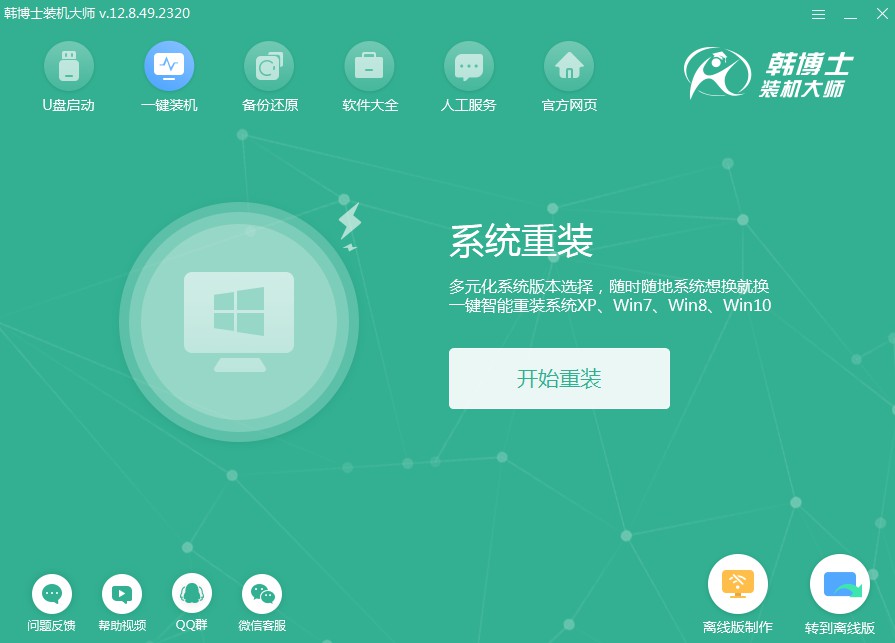
2.接下来,软件会自动进行“环境监测”,等它检测完毕,点击“下一步”继续。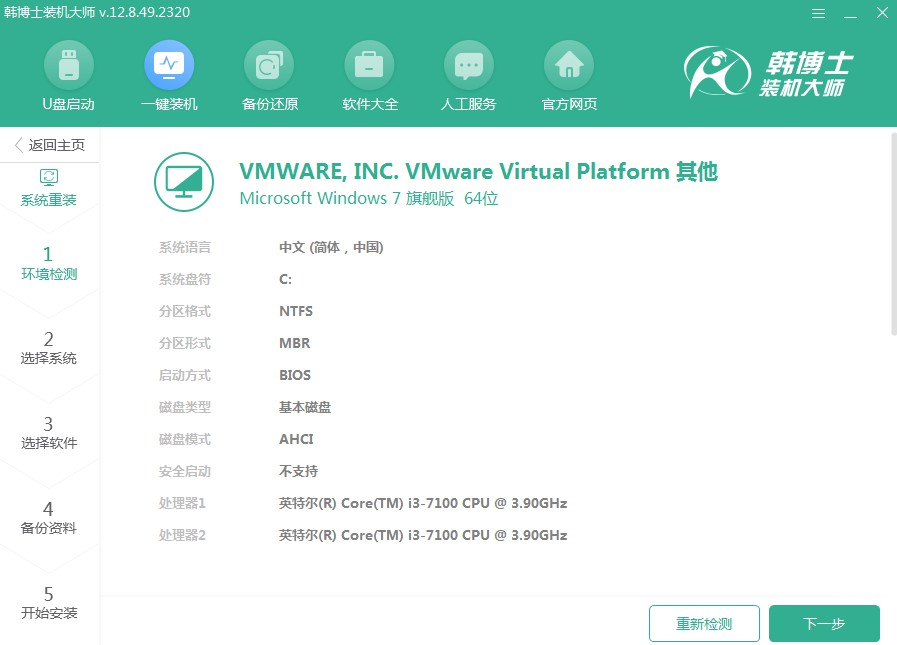
3.选择一个合适的win7文件,然后进行下载,并安装到你的电脑上。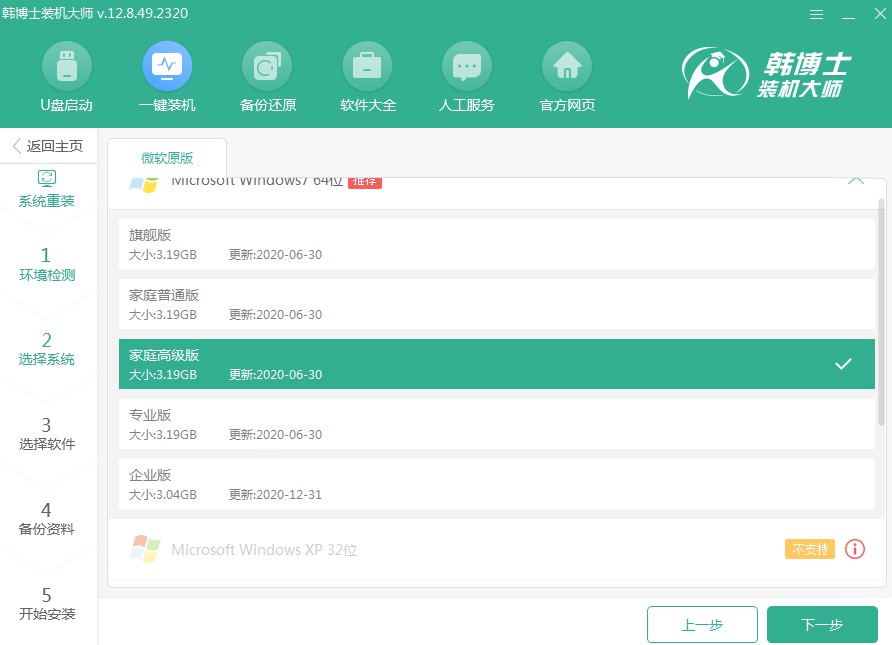
4.系统文件正在下载,可能需要等待一些时间,直到下载结束,期间不必进行干预。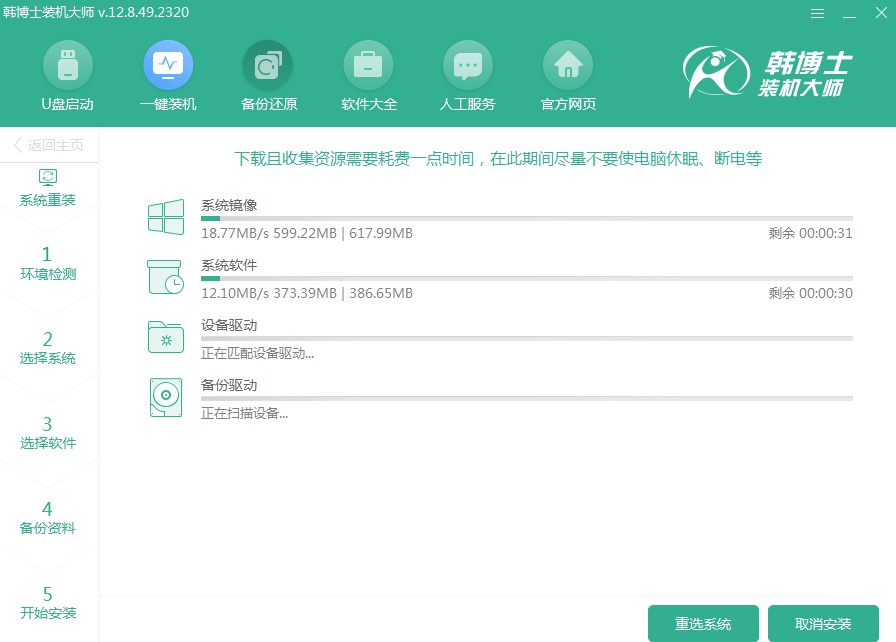
5.系统正在配置安装环境,请稍等,一旦完成,请点击“立即重启”。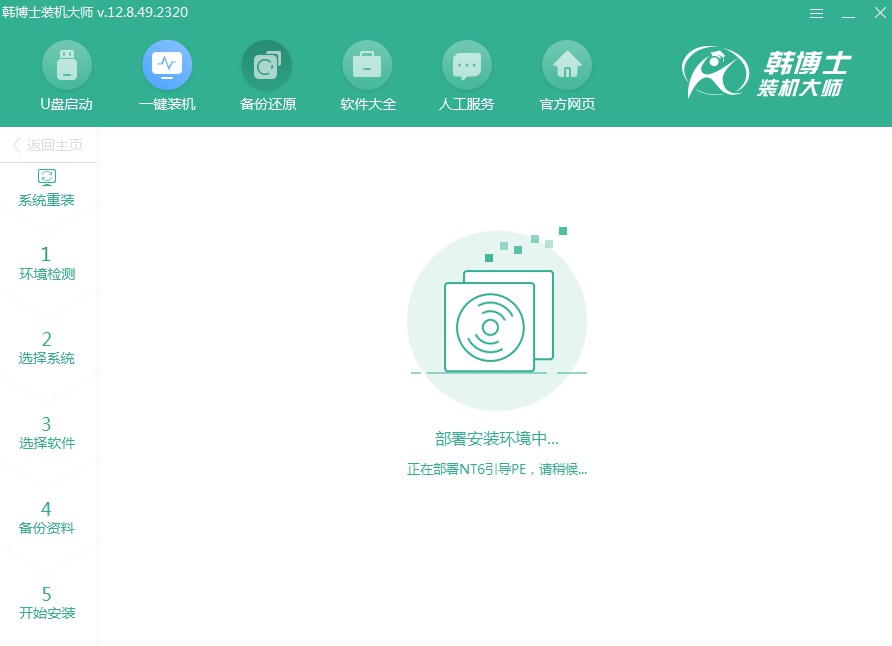
6.通过键盘的方向键进行选择,用“↑”或“↓”键选择第二项,接着按下回车键进入PE系统。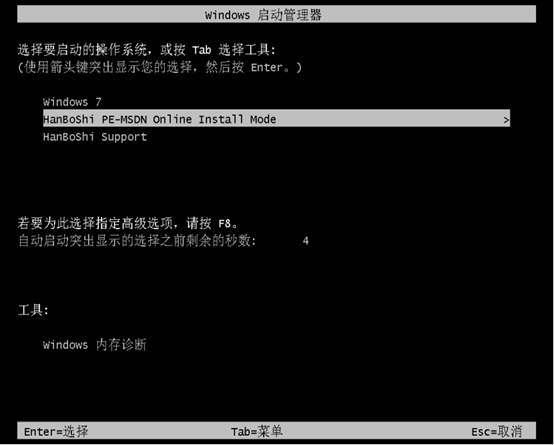
7.当你进入到PE界面,win7的安装将自动进行,你无需插手,安装完毕后,点击“立即重启”按钮。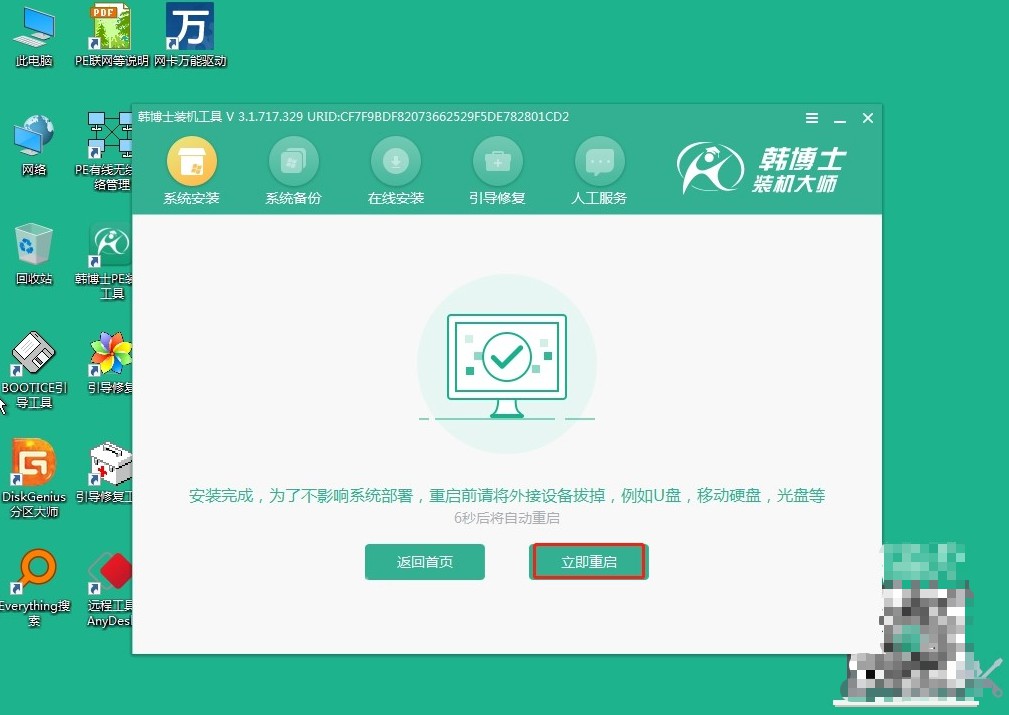
8.等你的电脑重启完毕之后,如果显现出的是win7的桌面,那么这就表明win7系统,已经成功被安装在你的电脑上了。
笔记本电脑如何一键重装win7系统?如果你的笔记本电脑出现了系统问题,不妨试试一键重装系统。重装系统之后,电脑会变得像新的一样,运行速度也会大大提升。那个曾经让大家头疼的软件问题,从此再也没有出现过。希望大家都能掌握这个小技巧!

